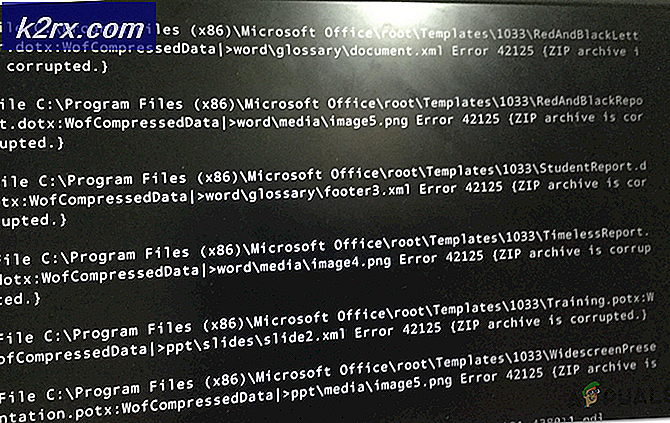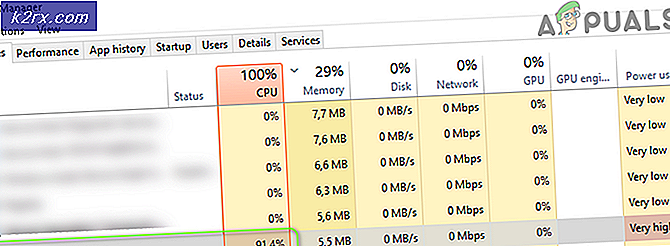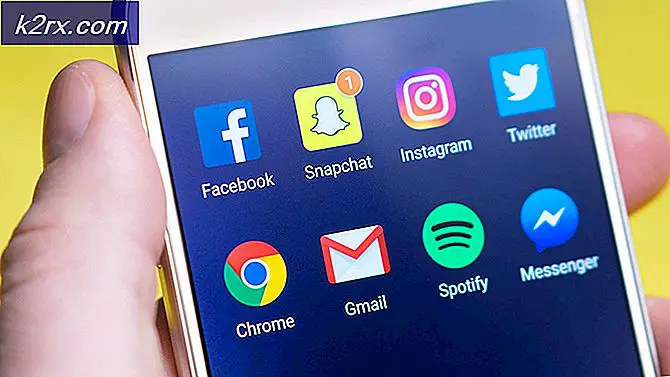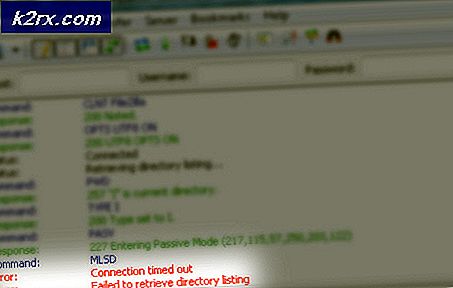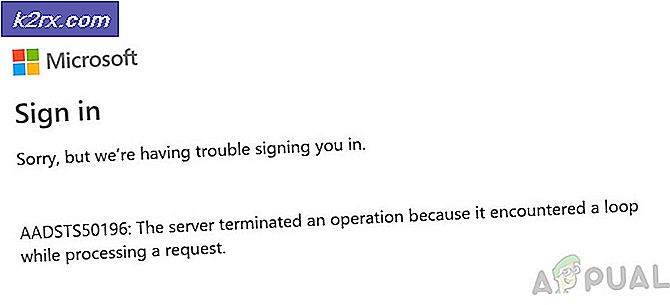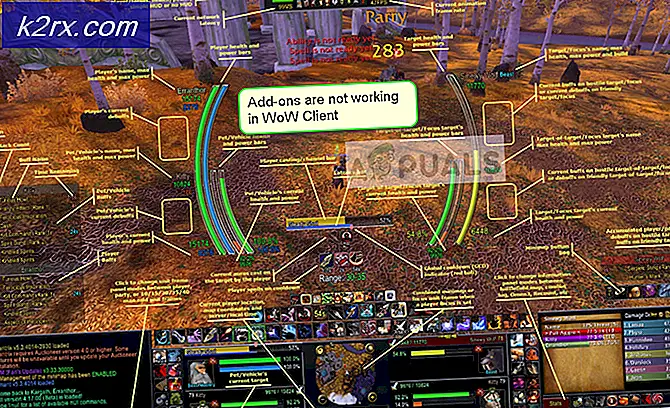Düzeltme: Instagram'da Bilinmeyen Ağ Hatası
“Bilinmeyen bir ağ hatası oluştu"Instagram'a giriş yapmaya çalışırken görülen bir mesajdır. Bu mesaj genellikle, kullandığınız mobil cihazdaki internet yapılandırmalarıyla ilgili bir sorunu belirtir. Bunun bozuk Uygulama tercihlerinden kaynaklanabileceğini unutmayın.
Instagram'da "Bilinmeyen Bir Ağ Hatası Oluştu" Hatasına Neden Olan Nedir?
Altta yatan nedenleri bulduk:
1.Çözüm: Önbelleği Temizleme
Temizlemek önbellek bozuk başlatma yapılandırmalarından kurtulabilir ve uygulama ile ilgili sorunu çözebilir. Bunun Instagram ile ilgili önemli dosyalarınızın veya giriş bilgilerinizin silinmeyeceğini unutmayın. Önbelleği temizlemek için:
- Bildirimler panelini aşağı sürükleyin ve "Ayarlar" simgesi.
- Tıkla "Uygulamalar" seçenek ve seçin "Uygulamalar".
- Aşağı kaydırın ve seçin "Instagram" listeden.
- Tıkla "Depolama" seçeneğini seçin ve "Önbelleği Temizle" buton.
- Uygulamayı başlatın ve Kontrol sorunun devam edip etmediğini görmek için.
2.Çözüm: Verileri Temizleme
Instagram ile ilgili oturum açma verileri ve diğer saklanan veriler bozulmuşsa, uygulamanın oturum açmasını engelleyebilir. Bu nedenle, bu adımda, bu saklanan verileri temizleyeceğiz. Bunun hiçbirini silmeyeceğini unutmayın. resimler / videolar ancak cihaza kaydedilmiş olabilecek giriş bilgilerinden kurtulacaktır.
- Bildirimler panelini aşağı sürükleyin ve "Ayarlar" simgesi.
- Seçin "Uygulamalar" seçeneği ve üzerine dokunun "Uygulamalar".
- Aşağı kaydırın ve tıklayın "Pokemon Go" listeden.
- Seçin "Depolama" seçeneğine dokunun ve "Net veriler" buton.
- Oyunu başlatın ve Kontrol sorunun devam edip etmediğini görmek için.
3. Çözüm: Uygulama Tercihlerini Sıfırlama
Uygulama Tercihleri yanlış yapılandırılmışsa, bu hata tetiklenebilir. Bu nedenle, bu adımda onları varsayılanlara sıfırlayacağız. Bunun için:
- Bildirimler panelini aşağı sürükleyin ve "Ayarlar" simgesi.
- Seçin "Uygulamalar" seçeneği ve üzerine dokunun "Uygulamalar".
- Tıkla "Üç nokta" sağ üst köşede ve seçin "Uygulama Tercihlerini Sıfırla".
- Cep telefonunu yeniden başlatın ve Instagram uygulamasını başlatın.
- Giriş yapmayı deneyin ve sorunun devam edip etmediğini kontrol edin.
4.Çözüm: APN'yi Sıfırlama
Bazen APN yapılandırması Instagram'ın oturum açmasını engelliyor olabilir. Bu nedenle, bu adımda APN'yi varsayılana sıfırlayacağız. Bunun için:
- Bildirimler panelini aşağı sürükleyin ve "Ayarlar" simgesi.
- Seçin "Kablosuz ağ" seçeneği ve üzerine dokunun "Mobil ağ".
- Tıkla "Erişim noktası adları (APN) ”seçeneğini seçin ve "Üç nokta" sağ üst köşede.
- Seçin "Varsayılanlara dön" seçeneğini seçin ve cep telefonunuzu yeniden başlatın.
- Instagram'da oturum açmayı deneyin ve Kontrol sorunun devam edip etmediğini görmek için.
Çözüm 5: Uygulamayı Yeniden Yükleme
Durum hala devam ederse, uygulamayı yeniden yüklemek her zaman iyi bir fikir olabilir. Bu nedenle, bu adımda önce Instagram'ı kaldıracağız ve ardından Play Store'dan indirdikten sonra yeniden yükleyeceğiz.
- Tuşunu basılı tutun. "Instagram"Simgesini seçin ve "Bu uygulamayı kaldır" buton.
- Uygulamanın kaldırılmasını bekleyin.
- Tıkla "Google Oyun mağazası" simgesini seçin ve "Arama" Kutu.
- Yazın "Instagram“ ve bas "Giriş".
- İlk seçeneğe tıklayın ve "Yüklemek" buton.
- Bekle yüklenecek uygulama için ve Kontrol sorunun devam edip etmediğini görmek için.